সুচিপত্র
আপনি যদি Excel এ একটি সারাংশ টেবিল তৈরি করতে চান, আপনি সঠিক সাইটে এসেছেন। এক্সেলে একটি সারাংশ টেবিল তৈরি করার জন্য আমরা এই পোস্টে বেশ কিছু সহজবোধ্য পদ্ধতি নিয়ে আলোচনা করেছি। সুতরাং, আমাদের সাথে চালিয়ে যান এবং প্রক্রিয়াটি মেনে চলুন।
অনুশীলন ওয়ার্কবুক ডাউনলোড করুন
আপনি নিচের ডাউনলোড বোতাম থেকে অনুশীলন ওয়ার্কবুক ডাউনলোড করতে পারেন।
Excel.xlsx-এ সারাংশ টেবিল তৈরি করা
3 পদ্ধতি এক্সেলে সারাংশ সারণী তৈরি করার
সাম্প্রতিক মহামারী থেকে পাওয়া ডেটার সাহায্যে আমরা এক্সেলে একটি সারাংশ টেবিল তৈরি করার চেষ্টা করি। নীচে একটি প্রোটোটাইপ টেবিল দেওয়া হল৷

1. ইউনিক এবং SUMIFS ফাংশনগুলি ব্যবহার করুন
Microsoft 365 এর মত বেশ আশ্চর্যজনক বৈশিষ্ট্য রয়েছে 6>অনন্য ফাংশন । তাই এই প্রক্রিয়ায়, আমরা UNIQUE এবং SUMIFS ফাংশন ব্যবহার করতে যাচ্ছি।
📌 ধাপ: <1
- প্রথম ধাপে, আমরা শুধু ইউনিক ফাংশনটি ব্যবহার করি এবং পুরো মহাদেশ কলামটি নির্বাচন করি। এই ফাংশনটি কলাম থেকে বারবার আইটেমগুলিকে সরিয়ে দেবে৷

- এখন আমরা আরেকটি আশ্চর্যজনক ফাংশন SUMIFS এক্সেল এ ব্যবহার করব। 365 । এখন SUMIFS -এ, আমরা প্রথমে যে কলামটি যোগ করতে চাই সেটি নির্বাচন করব, তারপর সংশ্লিষ্ট কলাম, এই ক্ষেত্রে, মহাদেশ কলাম, এবং তারপরে পঞ্চম ধাপে দেখানো মহাদেশ কলামটি বাছাই করব। নিচের চিত্র।

আরও পড়ুন: এক্সেলে সাবটোটাল কীভাবে সংক্ষিপ্ত করবেন (3 সহজপদ্ধতি)
2. SUMIF ফাংশন ব্যবহার করে একটি সাধারণ সারসংক্ষেপ সারণী তৈরি করা
Microsoft 365 থেকে এক্সেল ছাড়াই, আমরা ম্যানুয়াল প্রক্রিয়ার মাধ্যমে যাবো নিচের ছবি।
📌 ধাপ:
- প্রথমত, আমরা কন্টিনেন্ট কলামটি কপি করে প্রথম কলামে পেস্ট করব আমাদের সারাংশ টেবিলের।

- এখন, আমাদেরকে <এর নীচে ' ডুপ্লিকেট সরান ' থেকে বারবার নির্বাচিত ঘরগুলি সরিয়ে ফেলতে হবে। 6>ডেটা ট্যাব৷

- এর পরে এই পপ-আপটি প্রদর্শিত হবে এবং আমরা ' বর্তমান নির্বাচনের সাথে চালিয়ে যান নির্বাচন করব ' এবং ' সদৃশগুলি সরান... ' এ ক্লিক করুন।
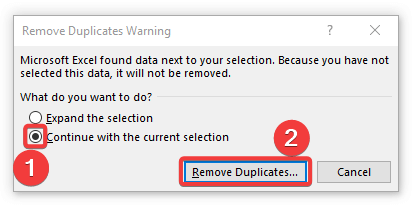
- এর পরে এই বক্সটি প্রদর্শিত হবে এবং আমরা আঘাত করব ঠিক আছে বোতাম ।

- পরবর্তীতে কতগুলি সদৃশ আইটেম সরানো হয়েছে তা বার্তায় প্রদর্শিত হবে বাক্স আমরা শুধু ঠিক আছে বোতামে ক্লিক করব।

- সুতরাং, আমাদের চূড়ান্ত ধাপ হল SUMIF ফাংশন<ব্যবহার করা। 7>, সেক্ষেত্রে আমরা সূত্র বক্সে SUMIF টাইপ করব এবং 'রেঞ্জ' হিসাবে মহাদেশ নির্বাচন করব, সারাংশ টেবিলের মহাদেশ কলামটি 'মাপদণ্ড' হিসাবে, এবং সবশেষে ' সমষ্টি পরিসর ' হবে দৈনিক মৃত্যুর কলাম।
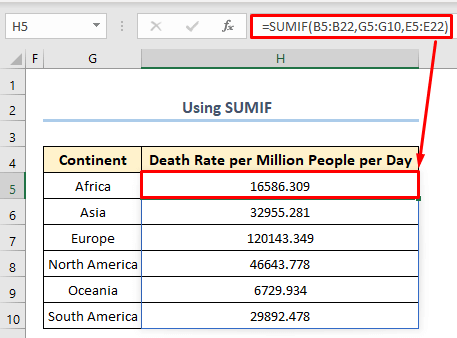
আরও পড়ুন: কিভাবে ডেটা সংক্ষিপ্ত করবেন এক্সেলে (৮টি সহজ পদ্ধতি)
অনুরূপ রিডিং
- এক্সেলে কীভাবে একটি সারাংশ শীট তৈরি করবেন (৪টি সহজ উপায়)
- গ্রুপ এবংএক্সেলে ডেটা সংক্ষিপ্তকরণ (3টি উপযুক্ত উপায়)
- এক্সেলে নামের তালিকার সারসংক্ষেপ কীভাবে করা যায় (5টি কার্যকর উপায়)
3. ব্যবহার করা এক্সেলে সারাংশ সারণি তৈরি করতে পিভট টেবিল
একটি টেবিলের সংক্ষিপ্তসারের জন্য, পিভট করা সবচেয়ে জনপ্রিয় পদ্ধতি। এবং আমরা পিভট টেবিল দিয়ে শুরু করব।
📌 ধাপ:
- তাই প্রথমে আমরা নির্বাচন করব টেবিল এবং ঢোকান ট্যাব থেকে, আমরা পিভট টেবিল নির্বাচন করব।
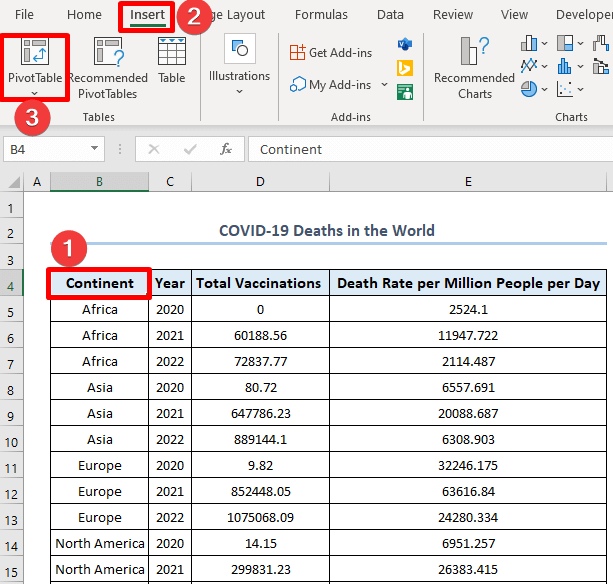
- এই পপ- আপ প্রদর্শিত হবে এবং কোনো পরিবর্তন ছাড়াই ঠিক আছে টিপুন।
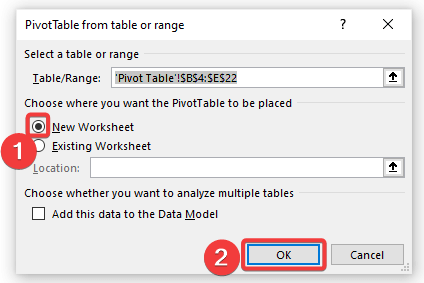
- যেমন আমরা আগের বক্সে পিভটটেবলটি বেছে নিয়েছি। নতুন ওয়ার্কশীটে রাখা হলে, নিচের ওয়ার্কশীটটি আপনার ওয়ার্কবুকে উপস্থিত হবে৷

- এই ক্ষেত্রে, আমরা 'মহাদেশ' এবং নির্বাচন করেছি 'টোটাল ভ্যাক্সিনেশন', এবং তারপরে ছবিতে দেখানো '3'-এর মতো আমরা 'মোট টিকাদানের যোগফল' নির্বাচন করব। মোট ডেটাসেটের একটি ওভারভিউ পেতে আমরা অন্যান্য বিকল্পগুলিও নির্বাচন করতে পারি৷

- যদি আপনি পিভট টেবিলের মানের সমষ্টি বিকল্পটি দেখতে না পান বিভাগে, তারপর নিম্নলিখিত ড্রপ-ডাউনে ক্লিক করুন৷

- এখন তালিকা থেকে একটি উপযুক্ত বিকল্প নির্বাচন করুন৷

আরও পড়ুন: বিভিন্ন পত্রক থেকে কিভাবে Excel এ সারাংশ তৈরি করবেন
উপসংহার
আমি আশা করি এই কৌশলগুলি আপনার কাজ বা প্রকল্পগুলি সহজ করে তুলবে। এছাড়াও আপনি ওয়ার্কবুক ডাউনলোড করতে পারেন এবং আপনার নিজের অনুশীলনের জন্য ব্যবহার করতে পারেনআপনি এই বিষয় মাস্টার করতে চান. যদি আপনার কোন প্রশ্ন, সমস্যা, বা সুপারিশ থাকে, শুধু মন্তব্য এলাকায় আমাকে জানান. এই ধরনের আরও এক্সেল-সম্পর্কিত সমস্যার জন্য, আমাদের ব্লগে যান ExcelWIKI ।

